CSS
1. CSS3 中有哪些新特性
新特性
border-radius圆角属性 border-radius: 10px;text-shadow文字阴影 text-shadow: 1px 1px 2px black;gradient线性渐变 background: linear-gradient(blue, pink);transform位移,旋转,缩放 transform: translate(50px 50px);transition过渡 transition: all .3s ease;animation动画 animation: 3s ease-in 1s infinite reverse both running slidein;
2. CSS 选择器及优先级
选择器
- id 选择器
#myid - 类选择器
.myclass - 属性选择器
a[rel="external"] - 伪类选择器
a:hover, li:nth-child - 标签选择器
div, h1,p - 相邻选择器
h1 + p) - 子选择器
ul > li - 后代选择器
li a - 通配符选择器`*
优先级
- !important
- 内联样式(1000)
- ID 选择器(0100)
- 类选择器/属性选择器/伪类选择器(0010)
- 元素选择器/伪元素选择器(0001)
- 关系选择器/通配符选择器(0000)
3. CSS 布局单位
CSS 布局单位
px: 像素单位rpx: 小程序布局单位%: 相对于父元素的百分比单位em: 相对单位 1em 等同于父元素的文字大小rem: 相对单位 1rem 等同于 html 根元素的文字大小vh: 相对单位 1vh 等同于屏幕高度的 1%vw: 相对单位 1vw 等同于屏幕快读的 1%vmin: 选取 vh 和 vw 的最小值为基准vmax: 选取 vh 和 vw 的最大值为基准
4. Script 标签中属性 async 和 defer 的区别
<script src='xxx'></script>
<script src='xxx' async></script>
<script src='xxx' defer></script>区别
script会阻碍HTML解析,只有下载好并执行完脚本才会继续解析HTMLasync script:解析HTML的过程中会进行脚本的异步下载,下载成功后立马执行,因此有可能会阻断HTML的解析。多个脚本的执行顺序无法保证defer script:也是异步下载脚步,加载完成后,如果此时HTML还没有解析完,浏览器不会暂停解析去执行JS代码,而是等待HTML解析完毕再执行JS代码
继续比较
| script 标签 | JS 执行顺序 | 是否阻塞解析 HTML |
|---|---|---|
| script | 在 HTML 中的顺序 | 阻塞 |
| script async | 网络请求返回顺序 | 可能阻塞,也可能不阻塞 |
| script defer | 在 HTML 中的顺序 | 不阻塞 |
Details
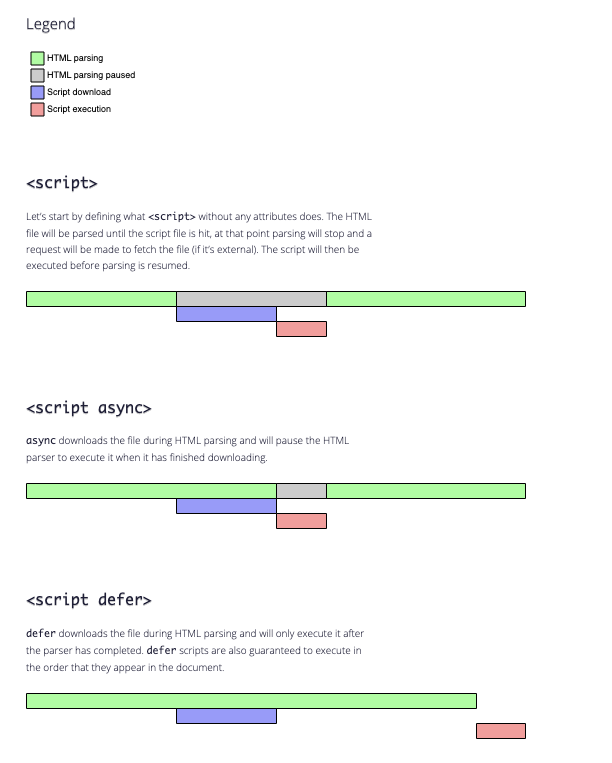
5. 盒模型
定义
IE盒模型:width+height+padding+borderW3C标准盒模型:width+height,不包含border和padding
6. BFC
定义:
- 块级格式化上下文
- 是一个独立的渲染区域,让处于
BFC内部的元素与外部的元素相互隔离,使内外元素的定位不会相互影响
触发条件:
- 根元素
position:absolute/fixeddisplay:inline-block/tablefloat元素overflow!==visible
规则:
- 属于同一个
BFC的两个相邻Box垂直排列 - 属于同一个
BFC的两个相邻Box的margin会发生重叠 BFC中子元素的左边margin,与包含块 (BFC)borderbox的左边相接触BFC的区域不会与float的元素区域重叠- 计算
BFC的高度时,浮动子元素也参与计算
7. 两栏布局
两栏布局
- 利用浮动,左边元素宽度固定,设置向左浮动。将右边元素的
margin-left设为固定宽度 。注意,因为右边元素的width默认为auto,所以会自动撑满父元素css.outer { height: 100px } .left { float: left width: 200px height: 100% background: lightcoral } .right { margin-left: 200px /* width:auto */ height: 100% background: lightseagreen } - 同样利用浮动,左边元素宽度固定,设置向左浮动。右侧元素设置
overflow:hidden这样右边就触发了BFC,BFC的区域不会与浮动元素发生重叠,所以两侧就不会发生重叠css.outer { height: 100px } .left { float: left width: 200px height: 100% background: lightcoral } .right { overflow: auto height: 100% background: lightseagreen } - 利用
flex布局,左边元素固定宽度,右边的元素设置flex: 1css.outer { height: 100px display:flex } .left { width: 200px height: 100% background: lightcoral } .right { flex:1 height: 100% background: lightseagreen } - 利用绝对定位,父级元素设为相对定位。左边元素
absolute定位,宽度固定。右边元素的margin-left的值设为左边元素的宽度值css.outer { position: relative height: 100px } .left { position: absolute width: 200px height: 100% background: lightcoral } .right { margin-left: 200px height: 100% background: lightseagreen } - 利用绝对定位,父级元素设为相对定位。左边元素宽度固定,右边元素
absolute定位,left为宽度大小,其余方向定位为0css.outer { position: relative height: 100px } .left { width: 200px height: 100% background: lightcoral } .right { position: absolute left: 200px top: 0 right: 0 bottom: 0 height: 100% background: lightseagreen }
8. 三栏布局
圣杯布局
<div id="container" class="clearfix">
<div class="center">我是中间</div>
<div class="left">我是左边</div>
<div class="right">我是右边</div>
</div>#container {
padding-left: 200px
padding-right: 150px
overflow: auto
}
#container div {
float: left
}
.center {
width: 100%
background-color: lightcoral
}
.left {
width: 200px
position: relative
left: -200px
margin-left: -100%
background-color: lightcyan
}
.right {
width: 150px
margin-right: -150px
background-color: lightgreen
}
.clearfix:after {
content: ""
display: table
clear: both
}双飞翼布局
<div id="main" class="float">
<div id="main-wrap">main</div>
</div>
<div id="left" class="float">left</div>
<div id="right" class="float">right</div>.float {
float: left
}
#main {
width: 100%
height: 200px
background-color: lightpink
}
#main-wrap {
margin: 0 190px 0 190px
}
#left {
width: 190px
height: 200px
background-color: lightsalmon
margin-left: -100%
}
#right {
width: 190px
height: 200px
background-color: lightskyblue
margin-left: -190px
}总结:
- 使用
float布局 - 两侧使用
margin负值,以便和中间内容横向重叠 - 防止中间内容被两侧覆盖,圣杯布局用
padding,双飞翼布局用margin
9. 水平垂直居中
绝对定位
- 设置
left: 50%和top:50%,现将子元素左上角移到父元素中心位置,然后再通过translate来调整子元素的中心点到父元素的中心。(该方法可以不定宽高)css.father { position: relative } .son { position: absolute left: 50% top: 50% transform: translate(-50%, -50%) }
绝对定位
- 子元素所有方向都为0,将
margin设置为auto,由于宽高固定,对应方向实现平分(该方法必须定宽高)css.father { position: relative } .son { position: absolute top: 0 left: 0 right: 0 bottom: 0 margin: auto height: 100px width: 100px } - 设置
left:50%和top:50%现将子元素左上角移到父元素中心位置,然后再通过margin-left和margin-top以子元素自己的一半宽高进行负值赋值。(该方法必须定宽高)css.father { position: relative } .son { position: absolute left: 50% top: 50% width: 200px height: 200px margin-left: -100px margin-top: -100px }
flex
- 利用
flex,最经典最方便的一种了,不用解释,定不定宽高无所谓的css.father { display: flex justify-content: center align-items: center } - 也是
flex,需要定义min-heightcss.father{ display:flex; min-height:100vh; } .son { width: 200px; height: 200px; border:1px red solid; background-color:red; margin:auto; }
利用grid(该方法必须定宽高)
.father {
width: 200px;
height: 200px;
border: 1px solid red;
display: grid;
}
.son {
width: 100px;
height: 100px;
background: yellow;
margin: auto;
}10. 清除浮动
定义
- 非IE浏览器下,容器不设高度且子元素浮动时,容器高度不能被内容撑开
- 内容会溢出到容器外面而影响布局。这种现象被称为浮动(溢出)
浮动的工作原理
- 浮动元素脱离文档流,不占据空间(引起“高度塌陷”现象)
- 浮动元素碰到包含它的边框或者其他浮动元素的边框停留
浮动元素引起的问题
- 父元素的高度无法被撑开,影响与父元素同级的元素
- 与浮动元素同级的非浮动元素会跟随其后
- 若浮动的元素不是第一个元素,则该元素之前的元素也要浮动,否则会影响页面的显示结构
清除浮动的方式如下
- clear清除浮动最佳实践
.clearfix:after {
display: block;
content: "";
clear: both;
}- BFC清除浮动
.container {
overflow: hidden;
}- 父元素结束标签之前插入清除浮动的块级元素
.clearDiv {
clear: both; // or left
}11. 伪元素和伪类的区别
伪元素
- 在内容元素的前后插入额外的元素或样式,但是这些元素实际上并不在文档中生成
- 它们只在外部显示可见,但不会在文档的源代码中找到它们,因此,称为“伪”元素
p::before {content:"第一章:";}
p::after {content:"Hot!";}
p::first-line {background:red;}
p::first-letter {font-size:30px;}伪类
- 将特殊的效果添加到特定选择器上
- 它是已有元素上添加类别的,不会产生新的元素
a:hover {color: blue}
p:first-child {color: green}12. Flex
flex
Flexible Box简称flex,意为”弹性布局”,可以简便、完整、响应式地实现各种页面布局- 采用
Flex布局的元素,称为flex容器container - 它的所有子元素自动成为容器成员,称为
flex项目item - 容器中默认存在两条轴,主轴和交叉轴,呈90度关系。项目默认沿主轴排列,通过
flex-direction来决定主轴的方向 - 每根轴都有起点和终点,这对于元素的对齐非常重要
Details
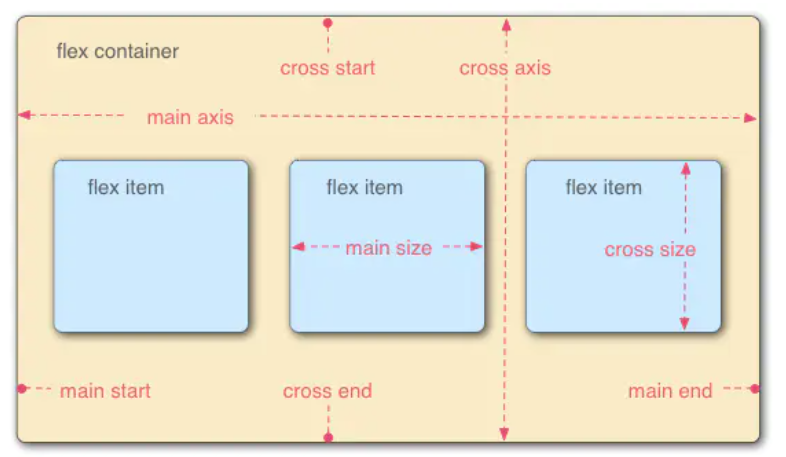
容器属性
flex-direction决定主轴的方向(即项目的排列方向)flex-wrap定义容器内项目是否可换行justify-content定义项目在主轴上的对齐方式align-items定义项目在交叉轴上对齐方式align-content定义多根轴线的对齐方式
flex-direction
row(默认值):主轴为水平方向,起点在左端row-reverse:主轴为水平方向,起点在右端column:主轴为垂直方向,起点在上沿。column-reverse:主轴为垂直方向,起点在下沿
.container {
flex-direction: row | row-reverse | column | column-reverse
}Details
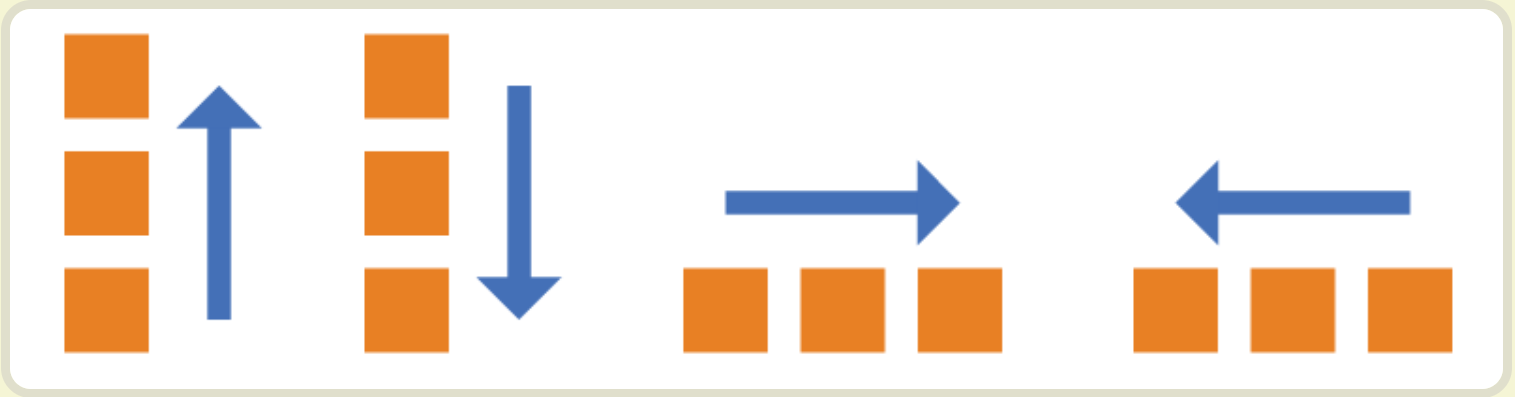
flex-wrap
nowrap(默认值):不换行(但这里也不会任由元素直接溢出容器,会涉及到元素的弹性伸缩)wrap:换行,第一行在下方wrap-reverse:换行,第一行在上方
.container {
flex-wrap: nowrap | wrap | wrap-reverse
}flex-flow是flex-direction属性和flex-wrap属性的简写形式,默认值为row nowrap
.box {
flex-flow: flex-direction | flex-wrap
}justify-content
flex-start(默认值):左对齐flex-end:右对齐center:居中space-between:两端对齐,项目之间的间隔都相等space-around:两个项目两侧间隔相等
.box {
justify-content: flex-start | flex-end | center | space-between | space-around
}Details
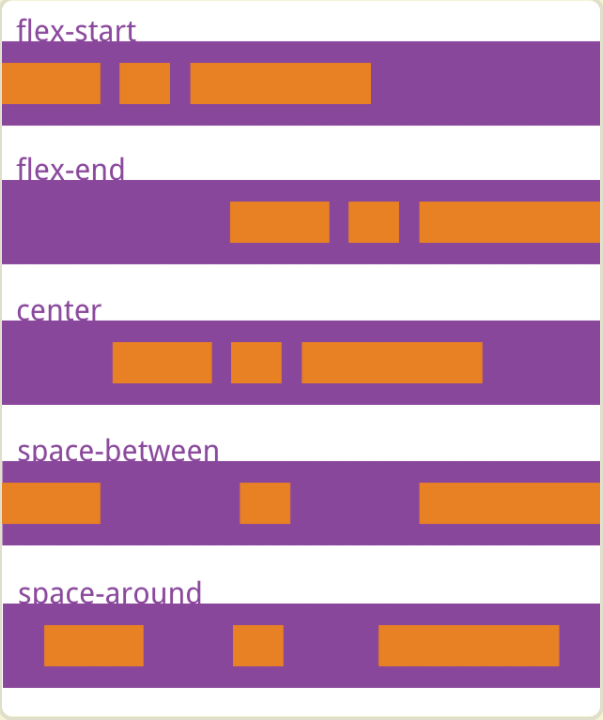
align-items
flex-start:交叉轴的起点对齐flex-end:交叉轴的终点对齐center:交叉轴的中点对齐baseline: 项目的第一行文字的基线对齐stretch(默认值):如果项目未设置高度或设为
.box {
align-items: flex-start | flex-end | center | baseline | stretch
}align-content
flex-start:与交叉轴的起点对齐flex-end:与交叉轴的终点对齐center:与交叉轴的中点对齐space-between:与交叉轴两端对齐,轴线之间的间隔平均分布space-around:每根轴线两侧的间隔都相等。所以,轴线之间的间隔比轴线与边框的间隔大一倍stretch(默认值):轴线占满整个交叉轴
.box {
align-content: flex-start | flex-end | center | space-between | space-around | stretch
}Details
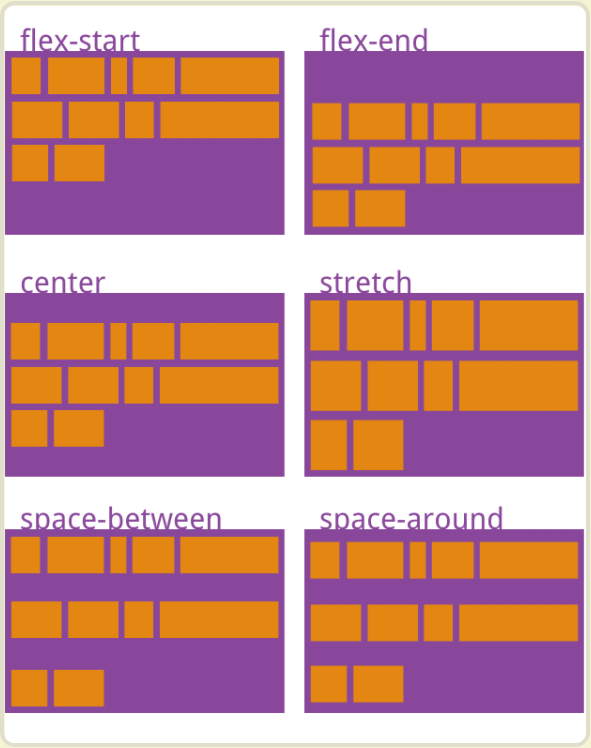
容器成员属性
order控制flex项目的排列顺序flex-grow定义项目的放大比例flex-shrink定义项目的缩小比例flex-basis定义项目在分配剩余空间之前占据的主轴空间flex是flex-grow、flex-shrink和flex-basis的简写形式align-self允许单个项目独立于容器的其他项目进行对齐
order
order定义项目的排列顺序。数值越小,排列越靠前,默认为0
.item {
order: integer
}flex-grow
- 定义项目的放大比例(容器宽度>元素总宽度时如何伸展)
- 默认为0,即如果存在剩余空间,也不放大
.item {
flex-grow: number // default 0
}- 如果所有项目的
flex-grow属性都为1,则它们将等分剩余空间(如果有的话) - 弹性容器的宽度正好等于元素宽度总和,无多余宽度,此时无论
flex-grow是什么值都不会生效
Details
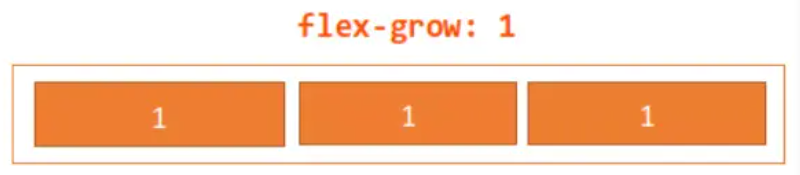
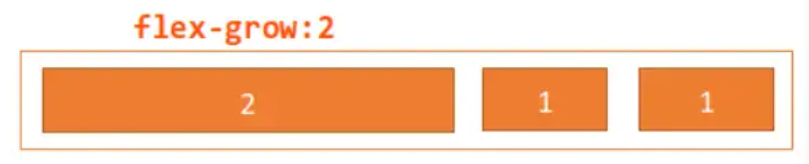
flex-shrink
- 如果所有项目的
flex-shrink属性都为1,当空间不足时,都将等比例缩小 - 如果一个项目的
flex-shrink属性为0,其他项目都为1,则空间不足时,前者不缩小 - 在容器宽度有剩余时,
flex-shrink也是不会生效的
.item {
flex-shrink: number // default 1
}Details
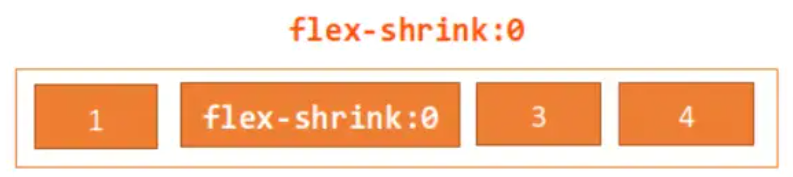
flex-basis
- 浏览器根据这个属性,计算主轴是否有多余空间,默认值为
auto,即项目的本来大小 - 如设置了
width则元素尺寸由width/height决定(主轴方向),没有设置则由内容决定 - 当设置为0的是,会根据内容撑开
- 它可以设为跟
width或height属性一样的值(比如350px),则项目将占据固定空间
.item {
flex-basis: length | auto // default auto
}flex
flexflex属性是flex-grow、flex-shrink、flex-basis的简写,默认值为0 1 autoflex: 1 = flex: 1 1 0%flex: 2 = flex: 2 1 0%flex: auto = flex: 1 1 autoflex: none = flex: 0 0 auto,常用于固定尺寸不伸缩flex:1和flex:auto的区别,可以归结于flex-basis:0和flex-basis:auto的区别- 当设置为
0时(绝对弹性元素),此时相当于告诉flex-grow和flex-shrink在伸缩的时候不需要考虑我的尺寸 - 当设置为
auto时(相对弹性元素),此时则需要在伸缩时将元素尺寸纳入考虑 - 注意:建议优先使用这个属性,而不是单独写三个分离的属性,因为浏览器会推算相关值
.item {
flex: none | [ <'flex-grow'> <'flex-shrink'>? || <'flex-basis'> ]
}align-self
align-self允许单个项目有与其他项目不一样的对齐方式,可覆盖align-items属性- 默认值为
auto,表示继承父元素的align-items属性,如果没有父元素,则等同于stretch
.item {
align-self: auto | flex-start | flex-end | center | baseline | stretch
}Details
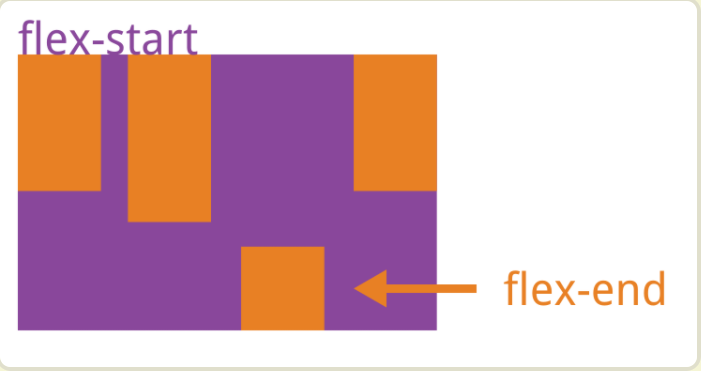
13. Grid
Grid
Grid布局即网格布局,是一个二维的布局方式,由纵横相交的两组网格线形成的框架性布局结构,能够同时处理行与列- 设置
display:grid/inline-grid的元素就是网格布局容器,这样就能出发浏览器渲染引擎的网格布局算法 - 网格线,即划分网格的线
Details
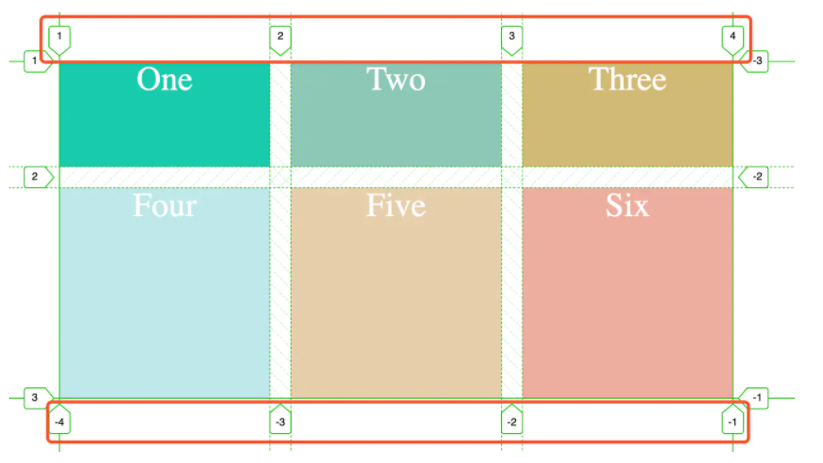
容器属性
display将容器设置为网格容器grid-template-columns定义网格的列和行。可以使用长度单位(如 px、%、fr)、关键字(如 auto)、或 repeat() 函数定义grid-template-rows定义网格的列和行。可以使用长度单位(如 px、%、fr)、关键字(如 auto)、或 repeat() 函数定义grid-template-areas定义命名网格区域。使用字符串表示每个区域grid-template是grid-template-rows、grid-template-columns和grid-template-areas的简写形式grid-gap``grid-column-gap和grid-row-gap的简写形式。grid-column-gap定义列和行之间的间距grid-row-gap定义列和行之间的间距justify-items控制网格项在单元格中的水平对齐方式align-items控制网格项在单元格中的垂直对齐方式place-items是align-items和justify-items的简写形式justify-content控制整个网格在容器中的水平对齐方式align-content控制整个网格在容器中的垂直对齐方式place-content是align-content和justify-content的简写形式grid-auto-columns定义隐式创建的网格轨道的大小grid-auto-rows定义隐式创建的网格轨道的大小grid-auto-flow控制自动布局算法,定义自动放置项的方向
display
- 在元素上设置
display:grid或display:inline-grid来创建一个网格容器 display:grid则该容器是一个块级元素display: inline-grid则容器元素为行内元素grid-template-columns和grid-template-rowsgrid-template-columns属性设置列宽,grid-template-rows属性设置行高css.wrapper { display: grid /* 声明了三列,宽度分别为 200px 200px 200px */ grid-template-columns: 200px 200px 200px grid-gap: 5px /* 声明了两行 行高分别为 50px 50px */ grid-template-rows: 50px 50px }- 上述代码可以看到重复写单元格宽高,通过使用
repeat()函数,可以简写重复的值- 第一个参数是重复的次数
- 第二个参数是重复的值
- 所以上述代码可以简写成:javascript
.wrapper { display: grid grid-template-columns: repeat(3,200px) grid-gap: 5px grid-template-rows:repeat(2,50px) } auto-fill:示自动填充,让一行(或者一列)中尽可能的容纳更多的单元格css.wrapper { display: grid /* 表示列宽是 200px,但列的数量是不固定的 */ /* 只要浏览器能够容纳得下,就可以放置元素 */ grid-template-columns: repeat(auto-fill, 200px) grid-gap: 5px /* 表示行高是 50px,但列的数量是不固定的 */ /* 只要浏览器能够容纳得下,就可以放置元素 */ grid-template-rows:repeat(auto-fill,50px) }fr:片段,为了方便表示比例关系css.wrapper { display: grid /* 表示第一个列宽设置为 200px */ /* 后面剩余的宽度分为两部分,宽度分别为剩余宽度的 1/3 和 2/3 */ grid-template-columns: 200px 1fr 2fr grid-gap: 5px /* 表示第一个行高设置为 50px */ /* 后面剩余的宽度分为两部分,宽度分别为剩余宽度的 1/3 和 2/3 */ grid-template-rows: 50px 1fr 2fr }minmax:产生一个长度范围,表示长度就在这个范围之中都可以应用到网格项目中。第一个参数就是最小值,第二个参数就是最大值css.wrapper { display: grid /* minmax(100px, 1fr)表示列宽不小于100px,不大于1fr */ grid-template-columns: 1fr 1fr minmax(100px, 1fr) grid-gap: 5px /* minmax(50px, 1fr)表示行高不小于50px,不大于1fr */ grid-template-rows: 1fr 1fr minmax(50px, 1fr) }auto:由浏览器自己决定长度css.wrapper { display: grid // 表示第一第三列为 100px,中间由浏览器决定长度 grid-template-columns: 100px auto 100px grid-gap: 5px // 表示第一第三行为 50px,中间由浏览器决定长度 grid-template-rows: 50px auto 50px }
grid-row-gap,grid-column-gap,grid-gap
grid-row-gap属性和grid-column-gap属性分别设置行间距和列间距grid-gap属性是两者的简写形式:
.wrapper{
// 表示行间距是 10px
grid-row-gap: 10px
// 表示列间距是 20px
grid-column-gap: 20px
// 等同上述两个属性
grid-gap: 10px 20px
}grid-template-areas
- 用于定义区域,一个区域由一个或者多个单元格组成css
.container { display: grid grid-template-columns: 100px 100px 100px grid-template-rows: 100px 100px 100px grid-template-areas: 'a b c' 'd e f' 'g h i' } - 上面代码先划分出
9个单元格,然后将其定名为a到i的九个区域,分别对应这九个单元格 - 多个单元格合并成一个区域的写法如下:css
.container { display: grid grid-template-columns: 100px 100px 100px grid-template-rows: 100px 100px 100px grid-template-areas: 'a a a' 'b b b' 'c c c' } - 上面代码将9个单元格分成a、b、c三个区域,如果某些区域不需要利用,则使用"点"(
.)表示
grid-auto-flow
- 划分网格以后,容器的子元素会按照顺序,自动放置在每一个网格
- 顺序就是由grid-auto-flow决定,默认为行(
grid-auto-flow: row),代表"先行后列",即先填满第一行,再开始放入第二行
Details
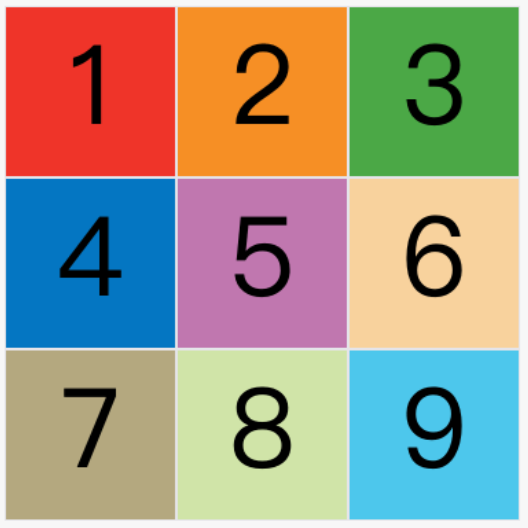 当修改成column后(
当修改成column后(grid-auto-flow: column)后: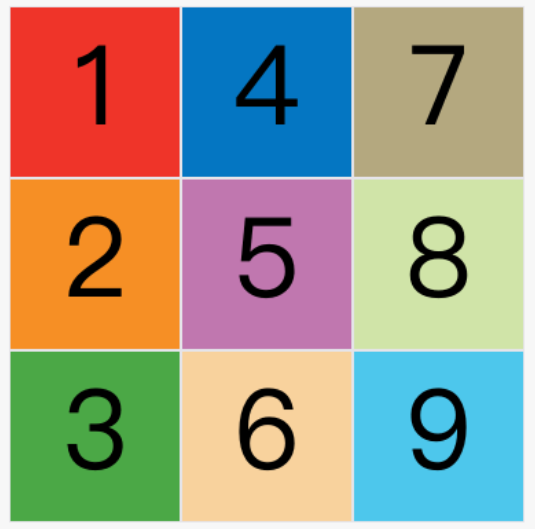
justify-items,align-items,place-items
justify-items:设置单元格内容的水平位置(左中右)align-items:设置单元格的垂直位置(上中下)place-items:是align-items属性和justify-items属性的合并简写形式- 两者属性的值完成相同,属性对应如下:
start:对齐单元格的起始边缘end:对齐单元格的结束边缘center:单元格内部居中stretch:拉伸,占满单元格的整个宽度(默认值)
justify-content,align-content,place-content
justify-content:是整个内容区域在容器里面的水平位置(左中右)align-content:是整个内容区域的垂直位置(上中下)place-content:是align-content属性和justify-content属性的合并简写形式。- 两者属性的值完成相同,属性对应如下:
start:对齐容器的起始边框end:对齐容器的结束边框center:容器内部居中space-around:每个项目两侧的间隔相等。所以,项目之间的间隔比项目与容器边框的间隔大一倍space-between:项目与项目的间隔相等,项目与容器边框之间没有间隔space-evenly:项目与项目的间隔相等,项目与容器边框之间也是同样长度的间隔stretch:项目大小没有指定时,拉伸占据整个网格容器
Details

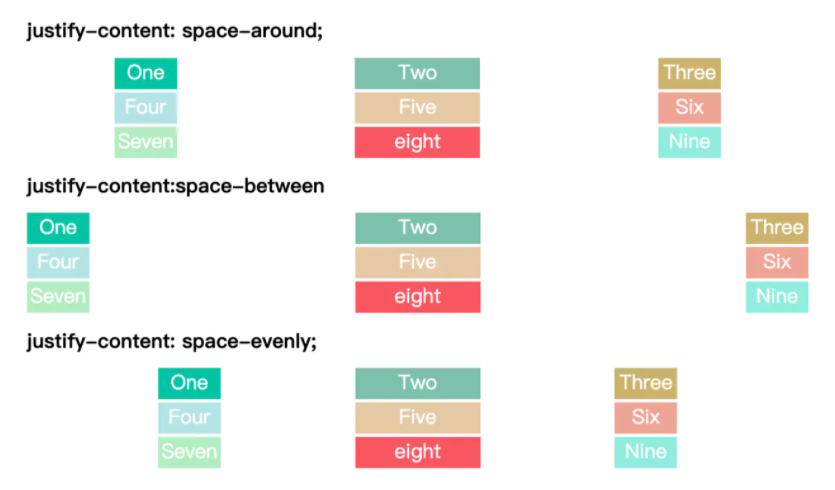
grid-auto-columns,grid-auto-rows
grid-auto-columns、grid-auto-rows属性- 有时候,一些项目的指定位置,在现有网格的外部。比如网格只有3列,但是某一个项目指定在第5行。这时,浏览器会自动生成多余的网格,以便放置项目
grid-auto-columns属性和grid-auto-rows属性用来设置,浏览器自动创建的多余网格的列宽和行高
项目属性
grid-column-start定义网格项在哪一列开始和结束grid-column-end定义网格项在哪一列开始和结束grid-colum是 grid-column-start 和 grid-column-end 的简写形式grid-row-start定义网格项在哪一行开始和结束grid-row-end定义网格项在哪一行开始和结束grid-row是 grid-row-start 和 grid-row-end 的简写形式grid-area定义网格项所在区域的名称或网格线位置的简写形式justify-self控制单个网格项在其容器单元格内的水平对齐方式align-self控制单个网格项在其容器单元格内的垂直对齐方式place-self是align-self 和 justify-self 的简写形式
grid-column-start,grid-column-end,grid-row-start,grid-row-en
- 指定网格项目所在的四个边框,分别定位在哪根网格线,从而指定项目的位置:
grid-column-start:左边框所在的垂直网格线grid-column-end:右边框所在的垂直网格线grid-row-start:上边框所在的水平网格线grid-row-end:下边框所在的水平网格线
grid-area
grid-area:指定项目放在哪一个区域- 与上述讲到的
grid-template-areas搭配使用
.item-1 {
grid-area: e
}- 意思为将1号项目位于
e区域
justify-self,align-self,place-sel
justify-self属性设置单元格内容的水平位置(左中右),跟justify-items属性的用法完全一致,但只作用于单个项目align-self属性设置单元格内容的垂直位置(上中下),跟align-items属性的用法完全一致,也是只作用于单个项目- start:对齐单元格的起始边缘
- end:对齐单元格的结束边缘
- center:单元格内部居中
- stretch:拉伸,占满单元格的整个宽度(默认值)
.item {
justify-self: start | end | center | stretch
align-self: start | end | center | stretch
}place-self属性是align-self属性和justify-self属性的合并简写形式:
.item{
place-self: <align-self> <justify-self>
}14. CSS3动画有哪些?
transition(实现渐变动画)
property:填写需要变化的css属性duration:完成过渡效果需要的时间单位(s或者ms)timing-function:完成效果的速度曲线linear:匀速(等于 cubic-bezier(0,0,1,1))ease:从慢到快再到慢(cubic-bezier(0.25,0.1,0.25,1))ease-in:慢慢变快(等于 cubic-bezier(0.42,0,1,1))ease-out:慢慢变慢(等于 cubic-bezier(0,0,0.58,1))ease-in-out:先变快再到慢(等于 cubic-bezier(0.42,0,0.58,1)),渐显渐隐效果cubic-bezier(n,n,n,n):在 cubic-bezier 函数中定义自己的值。可能的值是 0 至 1 之间的数值
delay: 动画效果的延迟触发时间- 举个例子:html
<div class="box"></div>css.box { width: 100px; height: 100px; background-color: red; transition: all 1s linear; } .box:hover { background-color: green; width:200px; height:200px; }
transform(转变动画)
- 包含四个常用的功能:
translate:位移scale:缩放rotate:旋转skew:倾斜
- 一般配合
transition过度使用,注意的是,transform不支持inline元素,使用前把它变成block - 举个例子:html
<div class="box"></div>css.box { width: 100px; height: 100px; background-color: red; transition: all 1s linear } .box:hover { background-color: green; width:200px; height:200px; transform:rotate(360deg); /* transform: translate(120px, 120px); */ /* transform: scale(2, 0.5); */ /* transform: skew(30deg, 20deg); */ }
animation(自定义动画)
- 通过
@keyframes来定义关键帧,CSS动画只需要定义一些关键的帧,而其余的帧,浏览器会根据计时函数插值计算出来 - 举个例子:html
<div class="box"></div>css.box{ width:100px; height:100px; background-color:red; } .box:hover{ animation: rotate 1s; background-color:green; } @keyframes rotate { from { transform: rotate(0deg); } to { transform: rotate(360deg); } } - animation是由 8 个属性的简写
属性 描述 属性值 animation-duration 指定动画完成一个周期所需要时间,单位秒(s)或毫秒(ms),默认是 0 animation-timing-function 指定动画计时函数,即动画的速度曲线,默认是 "ease" linear、ease、ease-in、ease-out、ease-in-out animation-delay 指定动画延迟时间,即动画何时开始,默认是 0 animation-iteration-count 指定动画播放的次数,默认是 1 animation-direction 指定动画播放的方向 默认是 normal normal、reverse、alternate、alternate-reverse animation-fill-mode 指定动画填充模式。默认是 none forwards、backwards、both animation-play-state 指定动画播放状态,正在运行或暂停。默认是 running running、pauser animation-name 指定 @keyframes 动画的名称指定 @keyframes 动画的名称
总结
| 属性 | 描述 |
|---|---|
| transition(过度) | 用于设置元素的样式过度,和animation有着类似的效果,但细节上有很大的不同 |
| transform(变形) | 用于元素进行旋转、缩放、移动或倾斜,和设置样式的动画并没有什么关系,就相当于color一样用来设置元素的“外表” |
| animation(动画 | 用于设置动画属性,他是一个简写的属性,包含6个属性 |
15. 重排与重绘
浏览器解析渲染机制
HTML被HTML解析器解析成DOM树CSS被CSS解析器解析成CSSOM树- 结合
DOM树和CSSOM树,生成一棵渲染树(Render Tree) - 生成布局(
flow),即将所有渲染树的所有节点进行平面合成 - 将布局绘制(
paint)在屏幕上- 第四步和第五步是最耗时的部分,这两步合起来,就是我们通常所说的渲染(如下图)
- 当元素的样式发生变化时,浏览器需要触发更新,重新绘制元素
- 这个过程中,有两种类型的操作,即重排与重绘
Details
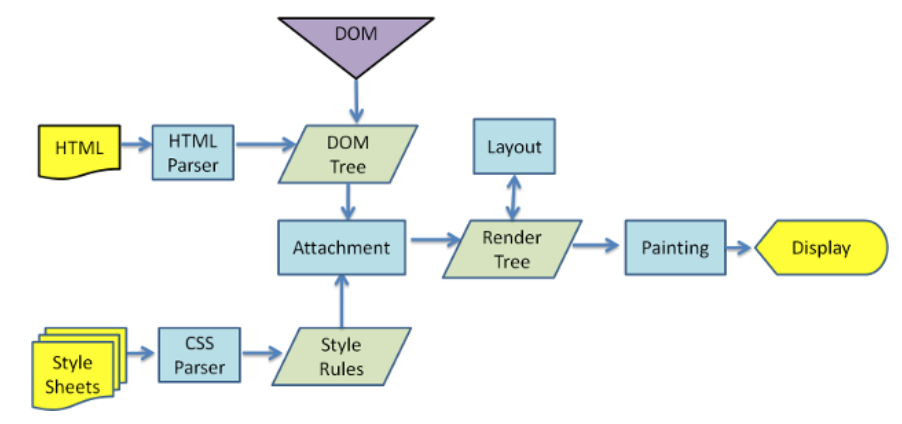
重排与重绘
重排(
reflow)- 当元素的尺寸、结构或触发某些属性时,浏览器会重新渲染页面,称为重排。此时,浏览器需要重新经过计算,计算后还需要重新页面布局,因此是较重的操作
- 会触发回流的操作:
- 页面初次渲染
- 浏览器窗口大小改变
- 元素尺寸、位置、内容发生改变
- 元素字体大小变化
- 添加或者删除可见的
dom元素 - 激活
CSS伪类(例如::hover) - 查询某些属性或调用某些方法:
- clientWidth、clientHeight、clientTop、clientLeft
- offsetWidth、offsetHeight、offsetTop、offsetLeft
- scrollWidth、scrollHeight、scrollTop、scrollLeft
- getComputedStyle()
- getBoundingClientRect()
- scrollTo()
重绘(
repaint)- 当元素样式的改变不影响布局时,浏览器将使用重绘对元素进行更新,此时由于只需要
UI层面的重新像素绘制,因此损耗较少 - 重排必定触发重绘,重绘不一定触发回流
- 重绘的开销较小,回流的代价较高
- 当元素样式的改变不影响布局时,浏览器将使用重绘对元素进行更新,此时由于只需要
16. 什么是响应式设计?
响应式
- 响应式网站设计(
Responsive Web design)是一种网络页面设计布局,页面的设计与开发应当根据用户行为以及设备环境(系统平台、屏幕尺寸、屏幕定向等)进行相应的响应和调整 - 响应式网站常见特点:
- 同时适配PC + 平板 + 手机等
- 标签导航在接近手持终端设备时改变为经典的抽屉式导航
- 网站的布局会根据视口来调整模块的大小和位置
Details
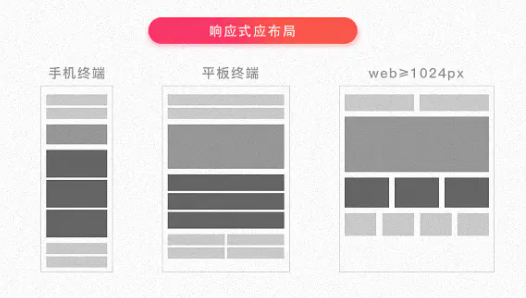
实现方式
响应式设计的基本原理是通过媒体查询检测不同的设备屏幕尺寸做处理,为了处理移动端,页面头部必须有
meta声明viewportcss<meta name="viewport" content="width=device-width, initial-scale=1, maximum-scale=1, user-scalable=no”>属性:
width=device-width:是自适应手机屏幕的尺寸宽度maximum-scale:是缩放比例的最大值inital-scale:是缩放的初始化user-scalable:是用户的可以缩放的操作
媒体查询
CSS3中的增加了更多的媒体查询,就像if条件表达式一样,我们可以设置不同类型的媒体条件,并根据对应的条件,给相应符合条件的媒体调用相对应的样式表- 使用@Media查询,可以针对不同的媒体类型定义不同的样式,如:css
@media screen and (max-width: 1920px) { ... } @media screen (min-width: 375px) and (max-width: 600px) { body { font-size: 18px } }
百分比
- 通过百分比单位
%来实现响应式的效果 - 比如当浏览器的宽度或者高度发生变化时,通过百分比单位,可以使得浏览器中的组件的宽和高随着浏览器的变化而变化,从而实现响应式的效果
height、width属性的百分比依托于父标签的宽高,但是其他盒子属性则不完全依赖父元素:- 子元素的
top/left和bottom/right如果设置百分比,则相对于直接非static定位(默认定位)的父元素的高度/宽度 - 子元素的
padding如果设置百分比,不论是垂直方向或者是水平方向,都相对于直接父亲元素的width,而与父元素的height无关 - 子元素的
margin如果设置成百分比,不论是垂直方向还是水平方向,都相对于直接父元素的width border-radius不一样,如果设置border-radius为百分比,则是相对于自身的宽度
- 子元素的
- 可以看到每个属性都使用百分比,会照成布局的复杂度,所以不建议使用百分比来实现响应式
- 通过百分比单位
vw/vhvw表示相对于视图窗口的宽度vh表示相对于视图窗口高度- 任意层级元素,在使用
vw单位的情况下,1vw都等于视图宽度的百分之一
remrem是相对于根元素html的font-size属性,默认情况下浏览器字体大小为16px,此时1rem = 16px- 可以利用前面提到的媒体查询,针对不同设备分辨率改变
font-size的值,如下:css@media screen and (max-width: 414px) { html { font-size: 18px } } @media screen and (max-width: 375px) { html { font-size: 16px } } @media screen and (max-width: 320px) { html { font-size: 12px } } - 为了更准确监听设备可视窗口变化,我们可以在
css之前插入script标签,内容如下:javascript//动态为根元素设置字体大小 function init () { // 获取屏幕宽度 var width = document.documentElement.clientWidth // 设置根元素字体大小。此时为宽的10等分 document.documentElement.style.fontSize = width / 10 + 'px' } //首次加载应用,设置一次 init() // 监听手机旋转的事件的时机,重新设置 window.addEventListener('orientationchange', init) // 监听手机窗口变化,重新设置 window.addEventListener('resize', init)
无论设备可视窗口如何变化,始终设置
rem为width的1/10,实现了百分比布局除此之外,我们还可以利用主流UI框架,如:
ElementUi、AntD提供的栅格布局实现响应式
小结
- 响应式设计实现通常会从以下几方面思考:
- 弹性盒子(包括图片、表格、视频)和媒体查询等技术
- 使用百分比布局创建流式布局的弹性
UI,同时使用媒体查询限制元素的尺寸和内容变更范围 - 使用相对单位使得内容自适应调节
- 选择断点,针对不同断点实现不同布局和内容展示
总结
- 响应式布局优点可以看到:
- 面对不同分辨率设备灵活性强
- 能够快捷解决多设备显示适应问题
- 缺点:
- 仅适用布局、信息、框架并不复杂的部门类型网站
- 兼容各种设备工作量大,效率低下
- 代码累赘,会出现隐藏无用的元素,加载时间加长
- 其实这是一种折中性质的设计解决方案,多方面因素影响而达不到最佳效果
- 一定程度上改变了网站原有的布局结构,会出现用户混淆的情况
17. CSS提高性能的方法有哪些?
实现方式
- 实现方式有很多种,主要有如下:
- 内联首屏关键
CSS- 在打开一个页面,页面首要内容出现在屏幕的时间影响着用户的体验,而通过内联
css关键代码能够使浏览器在下载完html后就能立刻渲染 - 而如果外部引用
css代码,在解析html结构过程中遇到外部css文件,才会开始下载css代码,再渲染 - 所以,
CSS内联使用使渲染时间提前 - 注意:但是较大的
css代码并不合适内联(初始拥塞窗口、没有缓存),而其余代码则采取外部引用方式
- 在打开一个页面,页面首要内容出现在屏幕的时间影响着用户的体验,而通过内联
- 异步加载
CSS- 在
CSS文件请求、下载、解析完成之前,CSS会阻塞渲染,浏览器将不会渲染任何已处理的内容 - 前面加载内联代码后,后面的外部引用
css则没必要阻塞浏览器渲染。这时候就可以采取异步加载的方案,主要有如下:- 使用
javascript将link标签插到head标签最后javascript// 创建link标签 const myCSS = document.createElement( "link" ) myCSS.rel = "stylesheet" myCSS.href = "mystyles.css" // 插入到header的最后位置 document.head.insertBefore( myCSS, document.head.childNodes[ document.head.childNodes.length - 1 ].nextSibling ) - 设置
link标签media属性为noexis,浏览器会认为当前样式表不适用当前类型,会在不阻塞页面渲染的情况下再进行下载。加载完成后,将media的值设为screen或all,从而让浏览器开始解析CSShtml<link rel="stylesheet" href="mystyles.css" media="noexist" onload="this.media='all'"> - 通过
rel属性将link元素标记为alternate可选样式表,也能实现浏览器异步加载。同样别忘了加载完成之后,将rel设回stylesheethtml<link rel="alternate stylesheet" href="mystyles.css" onload="this.rel='stylesheet'">
- 使用
- 在
- 资源压缩
- 利用
webpack、gulp/grunt、rollup等模块化工具,将css代码进行压缩,使文件变小,大大降低了浏览器的加载时间
- 利用
- 合理使用选择器
css匹配的规则是从右往左开始匹配,例如#markdown .content h3匹配规则如下:- 先找到
h3标签元素 - 然后去除祖先不是
.content的元素 - 最后去除祖先不是
#markdown的元素
- 先找到
- 如果嵌套的层级更多,页面中的元素更多,那么匹配所要花费的时间代价自然更高
- 所以我们在编写选择器的时候,可以遵循以下规则:
- 不要嵌套使用过多复杂选择器,最好不要三层以上
- 使用
id选择器就没必要再进行嵌套 - 通配符和属性选择器效率最低,避免使用
- 减少使用昂贵的属性
- 在页面发生重绘的时候,昂贵属性如
box-shadow/border-radius/filter/opacity/:nth-child等,会降低浏览器的渲染性能
- 在页面发生重绘的时候,昂贵属性如
- 不要使用
@importcss样式文件有两种引入方式,一种是link元素,另一种是@import@import会影响浏览器的并行下载,使得页面在加载时增加额外的延迟,增添了额外的往返耗时而且多个@import可能会导致下载顺序紊乱- 比如一个
css文件index.css包含了以下内容:@import url("reset.css")那么浏览器就必须先把index.css下载、解析和执行后,才下载、解析和执行第二个文件reset.css
- 其他:
- 减少重排操作,以及减少不必要的重绘
- 了解哪些属性可以继承而来,避免对这些属性重复编写
cssSprite,合成所有icon图片,用宽高加上backgroud-position的背景图方式显现出我们要的icon图,减少了http请求- 把小的
icon图片转成base64编码 CSS3动画或者过渡尽量使用transform和opacity来实现动画,不要使用left和top属性
- 内联首屏关键
总结
css实现性能的方式可以从选择器嵌套、属性特性、减少http这三面考虑,同时还要注意css代码的加载顺序
18. CSS 画图形
三角形
<div class="box"></div>.box {
width: 0px;
height: 0px;
border-style:solid;
border-width: 100px ;
border-color: green red yellow blue;
border-color:transparent transparent green
}空心三角形
<div class="box"></div>.box {
width: 0px;
height: 0px;
border-style:solid;
border-width: 50px;
border-color:transparent transparent red transparent;
position: relative;
}
.box:after{
content: '';
border-style:solid;
border-width:40px;
border-color: transparent transparent #eee transparent;
position: absolute;
top: -34px;
left: -40px;
}麻将
- 一饼
<div class="main">
<div></div>
</div>.main {
width: 100px;
height: 200px;
border: 1px solid #ccc;
display: flex;
justify-content: center;
align-items: center;
}
.main div {
width: 50px;
height: 50px;
background-color: aquamarine;
border-radius: 50%;
}- 二饼
<div class="main">
<div></div>
<div></div>
</div>.main {
width: 100px;
height: 200px;
border: 1px solid #ccc;
display: flex;
justify-content: space-around;
align-items: center;
flex-direction: column;
}
.main div {
width: 50px;
height: 50px;
background-color: aquamarine;
border-radius: 50%;
}- 三饼
<div class="main">
<div></div>
<div></div>
<div></div>
</div>.main {
width: 100px;
height: 200px;
border: 1px solid #ccc;
display: flex;
justify-content: space-around;
align-items: center;
flex-direction: column;
}
.main div {
width: 50px;
height: 50px;
background-color: aquamarine;
border-radius: 50%;
}
.main div:nth-child(1) {
align-self: flex-start;
}
.main div:nth-child(3) {
align-self: flex-end;
}- 四饼
<div class="main">
<div></div>
<div></div>
<div></div>
<div></div>
</div>.main {
width: 100px;
height: 200px;
border: 1px solid #ccc;
display: flex;
flex-wrap: wrap;
align-items: center;
}
.main div {
width: 50px;
height: 50px;
background-color: aquamarine;
border-radius: 50%;
}- 五饼
<div class="main">
<div></div>
<div></div>
<div></div>
<div></div>
<div></div>
</div>.main {
width: 100px;
height: 200px;
border: 1px solid #ccc;
display: flex;
flex-wrap: wrap;
align-items: center;
justify-content: space-around;
}
.main div {
width: 50px;
height: 50px;
background-color: aquamarine;
border-radius: 50%;
}
.main div:nth-child(3) {
margin-left: 25px;
}- 六饼
<div class="main">
<div></div>
<div></div>
<div></div>
<div></div>
<div></div>
<div></div>
</div>.main {
width: 100px;
height: 200px;
border: 1px solid #ccc;
display: flex;
flex-wrap: wrap;
align-items: center;
justify-content: space-around;
}
.main div {
width: 50px;
height: 50px;
background-color: aquamarine;
border-radius: 50%;
}- 七饼
<div class="main">
<div></div>
<div></div>
<div></div>
</div>
<div class="footer">
<div></div>
<div></div>
<div></div>
<div></div>
</div>.main {
border: 1px solid #ccc;
display: flex;
justify-content: space-between;
align-items: center;
flex-direction: column;
border-bottom:none;
}
.footer {
border: 1px solid #ccc;
display: flex;
flex-wrap: wrap;
justify-content: space-around;
align-items: center;
border-top:none
}
.main div,.footer div {
width: 40px;
height: 40px;
background-color: aquamarine;
border-radius: 50%;
}
.main div:nth-child(1) {
align-self: flex-start;
}
.main div:nth-child(3) {
align-self: flex-end;
}
body{
width: 100px;
height: 200px;
}- 八饼
<div class="main">
<div></div>
<div></div>
<div></div>
<div></div>
<div></div>
<div></div>
<div></div>
<div></div>
</div>.main {
width: 100px;
height: 200px;
border: 1px solid #ccc;
display: flex;
justify-content: space-between;
align-items: center;
flex-wrap:wrap;
}
.main div {
width: 50px;
height: 50px;
background-color: aquamarine;
border-radius: 50%;
}- 九饼
<div class="main">
<div></div>
<div></div>
<div></div>
<div></div>
<div></div>
<div></div>
<div></div>
<div></div>
<div></div>
</div>.main {
width: 100px;
height: 200px;
border: 1px solid #ccc;
display: flex;
justify-content: space-around;
align-items: center;
flex-wrap:wrap;
}
.main div {
width: 30px;
height: 30px;
background-color: aquamarine;
border-radius: 50%;
}19. CSS隐藏盒子的方式?
多种方式
display: none;:渲染树不会包含该渲染对象,因此该元素不会在页面中占据位置,也不会响应绑定的监听事件visibility: hidden;:元素在页面中仍占据空间,但是不会响应绑定的监听事件opacity: 0;:将元素的透明度设置为 0,以此来实现元素的隐藏。元素在页面中仍然占据空间,并且能够响应元素绑定的监听事件height: 0; width: 0:将元素的高度和宽度设置为零,可以将其隐藏。这种方法只适用于元素的大小已经被固定的情况position: absolute; left: -9999px;:将元素定位到屏幕左上角之外,使其不可见transform: scale(0);:对元素进行缩放transform: translate(-1000px,-1000px);:对元素进行缩放clip-path: circle(0);:该属性指定元素应该被剪切的区域。使用这种方法可以将元素的内容隐藏,但它仍然占用空间
display: none与visibility: hidden的区别
display: none的元素不占据任何空间,visibility: hidden的元素空间保留;display: none会影响css3的transition过渡效果,visibility: hidden不会display: none隐藏产生重排和重绘,visibility: hidden只会触发重绘display: none的节点和子孙节点元素全都不可见,visibility: hidden的节点的子孙节点元素可以设置visibility: visible显示;visibility: hidden属性值具有继承性,所以 子孙元素默认继承了hidden而隐藏,但是当子孙元素重置为visibility: visible就不会被隐藏